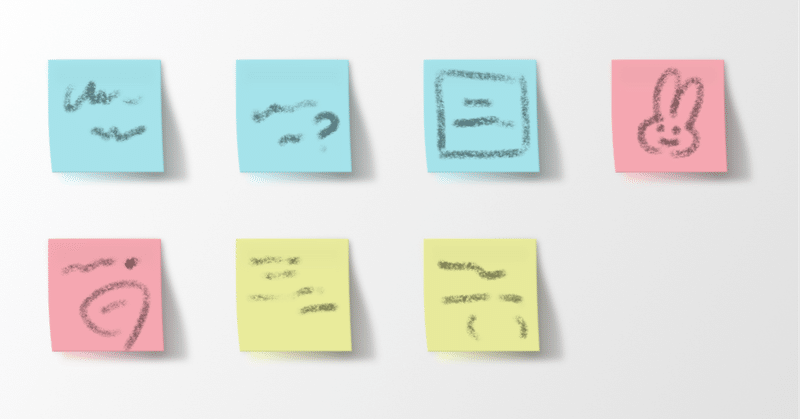
Trelloで仕事をラクにする
今回はTrelloで仕事を管理し始めると、やりやすくなったよという話をします。
自分自身、これまでタスク管理のツールはいろいろ迷走してきました。
いままで使ったタスク管理ツール
・毎日紙に書く。
・メモ帳に箇条書き。
・Excelに書いてフィルタして管理。
どれもなかなか良い感じで使えた気がする反面、いっときすると「なんか違うな・・・」と思って違うものを試したりしていました。
こんな無限ループをかれこれ10年ほど繰り返していたのですが、最近はTrelloを使ってタスク管理をしはじめました。
これがなかなか使いやすくて便利でした。もしすでに使ってる人でも、使い方の一例として参考にしてもらえればと思います。
なお、今回はタスク管理における「ツール」の話をしますが、「タスク管理全体」については以下の記事をご覧ください。
タスクに対してどう向き合えば良いのかという概念について説明しています。
Trelloとは?
ご存知の人も多いと思いますが、タスク管理のクラウドサービスです。画面イメージはこんな感じ。
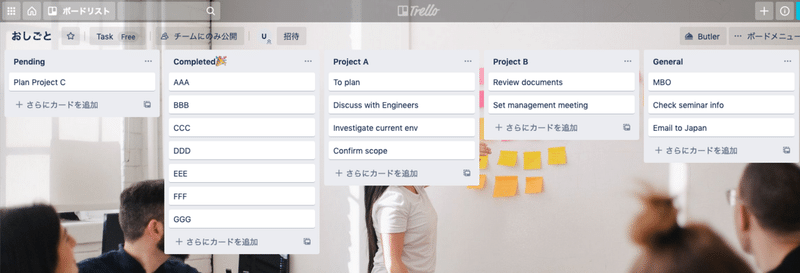
リスト(カテゴリーみたいなもの)が列になって横に広がっていて、タスク(実際やること)が縦列になっています。
基本機能は無料で使えます。
Trelloの構成
項目は自由に決められますが、私の場合は左からこのように決めています。
・Pending ・・・保留になっているタスク。
・Completed ・・・完了したタスク。
・Project A ・・・プロジェクトのタスクA。
・Project B ・・・プロジェクトのタスクB。
・General ・・・プロジェクト以外のタスク。
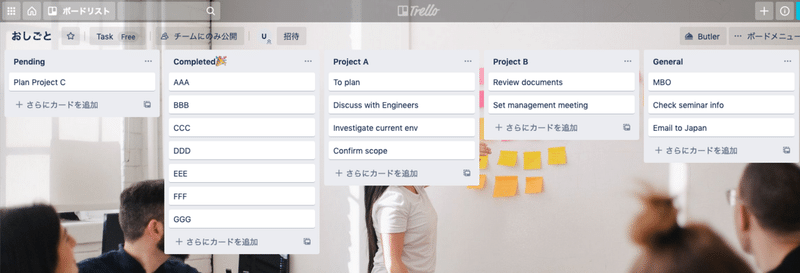
さて、ひとつずつ具体的に見ていきましょう。
General
まずは一番右のGeneralです。
タスクが発生したらまずはここに入れます。
やることはここに追加し、あとで仕分けしていきましょう。
例えばこんなタスクが入ってきます。
・目標管理のMBOを作成する。
・AWSのセミナー情報をチェックする。
・経費申請をする。
・Yさんへメールしておく。
特定のプロジェクトに入らないものは全部ここに入れてしまいましょう。
トリガーについては冒頭で紹介しているGTDの記事でも書きましたが、例えばメール、チャット、ミーティングなどでタスク化したものはすべてここに追加していくイメージです。
Project A / B
Projectに関するものはこのリストに入れていきます。
具体的にプロジェクト内で行うタスクをここに入れていきます。
・新しいプロジェクトの検討。
・スコープの決定。
・エンジニアと技術的な内容の確認をする。
・進捗のアップデートと報告。
・ベンダーの調査状況確認。
プロジェクトのタスクは別でプロジェクト管理ツールを入れて管理しても良いのですが、特に重要だったり直近のタスクはここに入れておくことで一元管理できるので良いと思います。
Pending
ここには保留になっているタスクを入れます。
例えば、「新しい提案としてトレンドのツールをPoCしてみよう」というタスクがあったとします。
ただ、時期をちょっと調整しようねということで「今すぐにはやらないけど、いつかやること」になった場合、これはPendingに移動しておきます。
ここは、タスクとしてやることだけど、今は気にしなくていいものが入ってきます。備忘録的な感じですね。
自分にトリガーがない場合は正直残しておかなくてもいいです。
Completed🎉
ここには完了したタスクを入れていきましょう。
完了分がどんどん入ってくるので、なんとなくこのリストが増えていくと達成感もでてきます。
あえて削除ではなくてリストに入れるのには、達成したことを噛みしめる意味もあるのかもしれません。
勉強し終わった参考書や、読み終わった本、クリアしたゲームを積み重ねると、なにか感慨深いですよね。それと同じです。
また、Completedのうしろにある🎉の絵文字にも実は意味があって、これをリスト名に入れておくと、ここにタスクを移動させた時にクラッカーのような動きが出てきます。ちょっと楽しいです。
実際の使いかた
さて、項目としてはこれらのリストを使ってやると良いことがわかりました。
もちろん人によってリストはカスタマイズすれば良いと思いますが、できるだけ1画面におさまる5つくらいがわかりやすいです。
例えばプロジェクトが多いひとは、プロジェクトを大きく3つにグルーピングしても良いと思いますし、運用メインであれば大分類で3つに分けても良いと思います。
このようにリスト分けについては分かりやすく5つくらいを目処にすると良いと思います。
次にタスクの管理方法です。
ここはあまり詳しく決めると面倒になってやめてしまうので、一つだけルールを決めてやっています。
それが「期限」です。
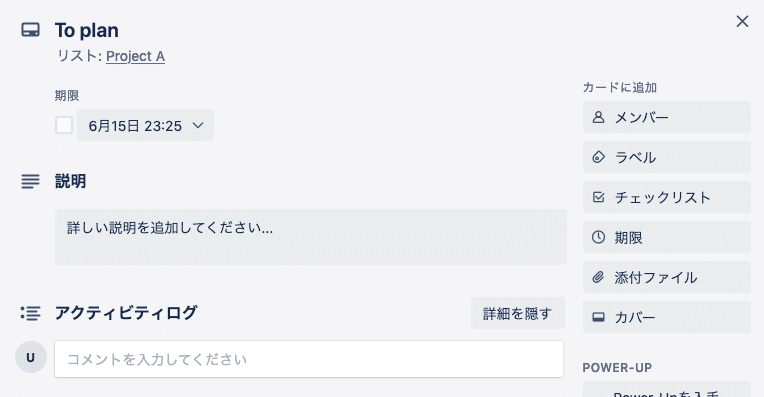
基本的にすべてのタスクに「期限」を設定します。これで抜け漏れがなくなります。
期限がないものもあるよねって思うかもしれませんが、意外と考えると期限をつけることはできます。
・ミーティングで仕様を決定する ・・・ミーティングの日を指定。
・セミナーの参加予約をする ・・・サイトをチェックして予約する日を指定する。締め切りより数日前にすると安全。
・エンジニアに依頼した調査依頼 ・・・依頼した締切日を指定する。自分の締め切りじゃなくてチェックしたい日にするとアクションにつながる。
要するにものごとの期限というよりは、「次いつ自分が気にすればいいの?」というのが明確ならOKです。
期限が1日以内のものは色付きで表示されるので、全体のタスクが視野に入りつつ、本当に直近でやるべきことがさらにハイライトされるってイメージです。
ちなみに日付をここで指定しておきますが、面倒ですので時間はいれません。
まとめ
少し詰め込み気味でしたがいかがでしたでしょうか。
今回お伝えしたかったことは以下の3つになります。
・タスク管理のTrelloでの具体的な例。
・5つのリストを決めてシンプルに。
・期限を決めて目の前のことを明確に。
いまのところ私自身では結構このやり方が気に入っています。
たまに数が多くなると紙への手書きを併用したりしますが、基本的にはTrelloだけでスムーズに管理できています。
ポイントは、以下の2点だと思います。
「タスクの全量が1画面で見えること」
「目の前のタスクが明確に分かること」
今回の例は私が個人で使っているものになります。
Trelloとしてはチームで管理もできるのですが、人によって優先順位や管理のリスト定義は変わってくるのであえて個人でのみ使っています。
チームでのタスクは別にあるので、ここがリンクできるようになるのが次のステップだと思っています。
もしいまのタスク管理に悩みがあるようなら、一度試してみてはいかがでしょうか。
Trelloについて書かれた書籍は多くありませんが、一部触れられているものを紹介します。ツール自体直感的に利用できるものではありますが、よくわからなければこういったものでインプットを補完しても良いかもしれません。
この記事が気に入ったらサポートをしてみませんか?
